Nem og hurtig Android Root-guide

Efter at have rootet din Android-telefon har du fuld systemadgang og kan køre mange typer apps, der kræver root-adgang.
På trods af at antallet af brugere på Android er flere end nogen anden platform, er det stadig ikke problemfrit. Selvom Android-udvikling har arbejdet hårdt for at gøre det bedre, er der endnu flere problemer, der ikke er anerkendt. Dødens sorte skærm, ligesom BSOD i computere, er en type problem, der ikke har nogen nøjagtig løsning. Der er mange sædvanlige måder, hvorpå du kan prøve at rette sort skærm på Android, men en sikker handling er endnu ikke opdaget.

Fejlen kan forekomme i enhver version af Android og er svær at identificere, om det er problemet med sort skærm. Der er et par symptomer på, at din enhed kan signalere, at telefonlyset blinker uden noget svar, eller at startskærmen eller en tilfældig skærm fryser. Hvis din telefon bliver ved med at genstarte sig selv eller går ned over applikationer, kan det også være tegn på sort skærm på Android.
Skal læses: Sådan rettes fejlen 'Utilstrækkelig lagerplads' på Android
I dag vil vi foreslå nogle løsninger til at reparere black screen of death på Android, som er værd at give et kick.
2. Afinstaller det uønskede:
Når du bliver ved med at installere de unødvendige programmer fra upålidelige kilder, kan de blive en god årsag til at udløse den sorte skærm af dødsfejl. Det er vigtigt, at du afinstallerer de apps, som du ikke kan huske at have installeret eller ikke bruger ofte. For at fjerne sådanne apps, mens du står over for den sorte skærm, skal du overveje at tænde din enhed i fejlsikret tilstand ved at:
A. Sluk enheden ved at trykke længe på tænd/sluk-tasten og tænde den igen.
B. Når opstartslogoet vises, skal du trykke på og holde knappen Lydstyrke nede.
C. Vent til låseskærmen vises, og tjek om der står Safe Mode i bunden.
Når du er i sikker tilstand, skal du gå til Indstillinger > Apps og finde de programmer, som du ikke finder vigtige. Klik på appen, ryd cachen og fortsæt med at afinstallere. Sørg for, at du udfører den samme handling med alle de uønskede apps. Så snart du er færdig med at afinstallere, genstart enheden i normal tilstand. Forhåbentlig ville problemet blive løst.
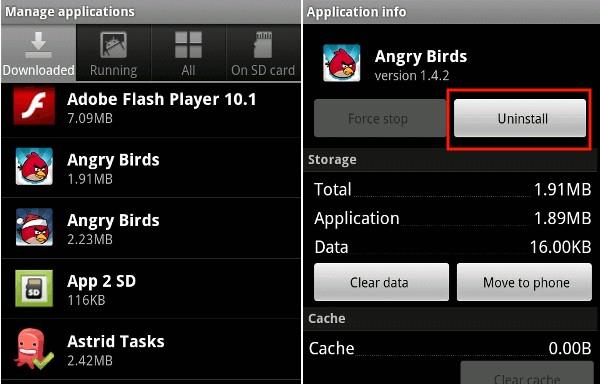
3. Fabriksindstilling:
Hvis du ikke ser noget svar efter at have anvendt begge ovenstående løsninger, ser det ud til, at fabriksnulstilling er den eneste mulighed for at rette dødens sorte skærm. Fabriksindstilling sletter alt på din enhed og gør den, som den var, da du købte den. For at anvende fabriksnulstilling skal du slukke din enhed ved at trykke længe på tænd/sluk-tasten. Når du er slukket, skal du trykke på lydstyrken op + hjem + tænd / sluk-tasten, indtil du ser gendannelsestilstanden. Vælg Fabriksnulstilling fra listen over muligheder, og sæt den til opladning for at undgå strømrelateret afbrydelse.
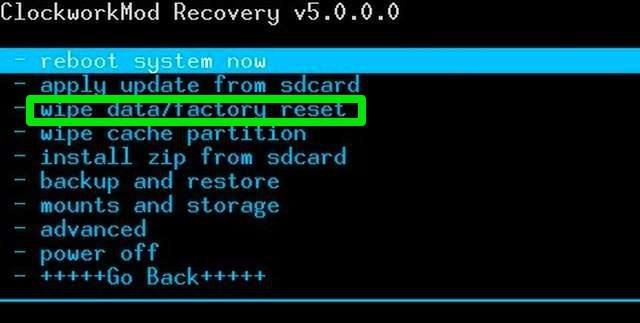
4. Batteri :
Nogle gange virker det overraskende at fjerne og sætte batteriet tilbage i åbningen og løser dødens sorte skærm. Hvis din enhed lader dig tage batteriet af nemt, kan du gøre det på egen hånd. Hvis enhedens etui ikke tillader fjernelse, skal du kontakte servicecenteret.

Samlet set er black screen of death på Android et uløst problem, der kun kan gives et kick med ovenstående løsninger. Der er store chancer for, at en af ovenstående løsninger ville fungere og reparere din enhed. Hvis intet virker for dig, så overvej at søge hjælp fra firmaets autoriserede servicecenter.
Næste Læs: Sådan rettes Google Play Store-nedbrud på din Android-enhed
Efter at have rootet din Android-telefon har du fuld systemadgang og kan køre mange typer apps, der kræver root-adgang.
Knapperne på din Android-telefon er ikke kun til at justere lydstyrken eller vække skærmen. Med et par enkle justeringer kan de blive genveje til at tage et hurtigt billede, springe sange over, starte apps eller endda aktivere nødfunktioner.
Hvis du har glemt din bærbare computer på arbejdet, og du har en vigtig rapport, du skal sende til din chef, hvad skal du så gøre? Brug din smartphone. Endnu mere sofistikeret, forvandl din telefon til en computer for at multitaske lettere.
Android 16 har låseskærmswidgets, så du kan ændre låseskærmen, som du vil, hvilket gør låseskærmen meget mere nyttig.
Android Picture-in-Picture-tilstand hjælper dig med at formindske videoen og se den i billede-i-billede-tilstand, hvor du ser videoen i en anden brugerflade, så du kan lave andre ting.
Det bliver nemt at redigere videoer på Android takket være de bedste videoredigeringsapps og -software, som vi nævner i denne artikel. Sørg for, at du har smukke, magiske og stilfulde billeder, som du kan dele med venner på Facebook eller Instagram.
Android Debug Bridge (ADB) er et kraftfuldt og alsidigt værktøj, der giver dig mulighed for at gøre mange ting, f.eks. finde logfiler, installere og afinstallere apps, overføre filer, roote og flashe brugerdefinerede ROM'er og oprette sikkerhedskopier af enheden.
Med automatiske klik-applikationer behøver du ikke at gøre meget, når du spiller spil, bruger applikationer eller bruger opgaver, der er tilgængelige på enheden.
Selvom der ikke findes nogen magisk løsning, kan små ændringer i, hvordan du oplader, bruger og opbevarer din enhed, gøre en stor forskel i at bremse batterislid.
Den telefon, som mange elsker lige nu, er OnePlus 13, fordi den udover overlegen hardware også besidder en funktion, der har eksisteret i årtier: den infrarøde sensor (IR Blaster).







